Многокамерный монтаж
Рассмотрим работу модуля мультикамеры в программе
Sony Vegas Pro 10. Размещаем видео на таймлайне друг над другом и с
помощью клавиши Ctrl, выделяет треки с видео. Удобнее будет если они
будут подписаны:
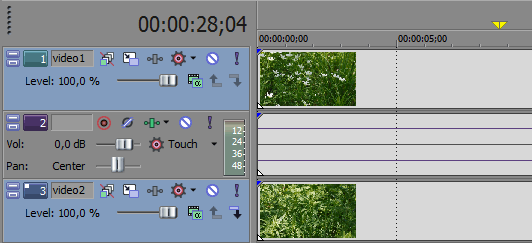
Далее, выполняем команду: Tools > Multicamera > Create Multicamera Track. Будет создан трек мультикамеры:
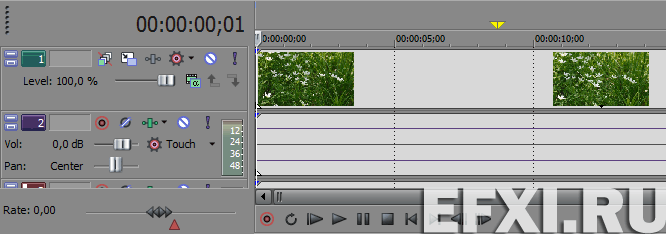
Для вызова окна мультикамеры, выполняем: Tools
> Multicamera > Enable Multicamera Editing. В окне предпросмотра
появятся окна с соответствующими треками:
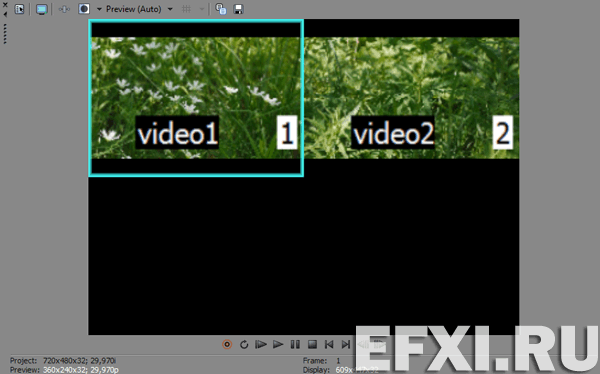
Можно изменить цвет рамки, выполняем: Options
> Preferences и переключаемся на закладку Video. В разделе:
Multicamera editing, выбираем цвет у параметра Active take indicator.
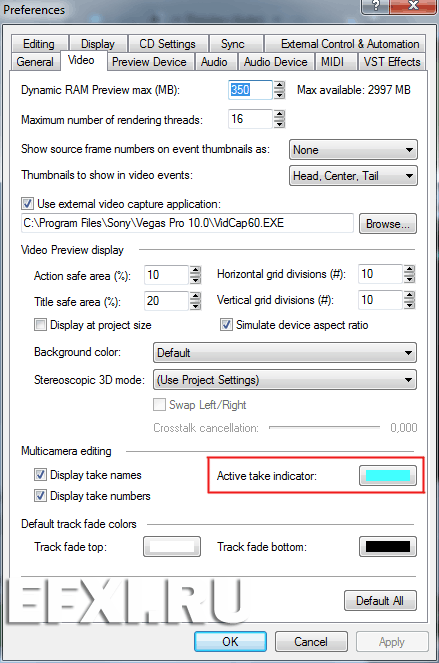
Для начала воспроизведения нажимаем на кнопку
пробела и далее мышкой выбираем клип в окне предварительного просмотра.
Или нажимаем клавиши соответствующие номеру камеры 1 и 2.
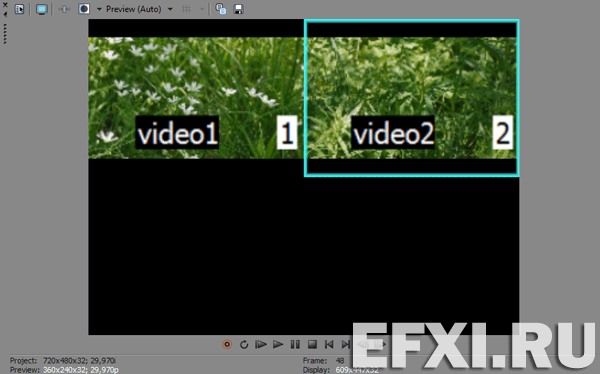
В этом месте автоматически на таймлайне будет
переключение на другой клип. Если при переключении камеру удерживать
клавишу Ctrl, то в месте склейки будет создаваться кроссфейд. Его
длительность по-умолчанию равна 1 секунде. Для изменения длительности,
выполняем Options > Preferences и переключаемся на закладку Editing. И
у параметра Cut-to-overlap conversion (seconds): выставляем новую
длительность в секундах и нажимаем кнопку Apply (применить).
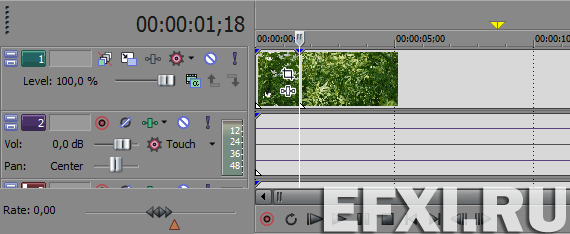
Также можно переключать клипы не в режиме
Multicam, а выделяем клип, нажимаем правую кнопку мыши и выбираем Take
> имя трека. Либо при выделенном клипе нажимаем клавишу T (Next
Take). Меняется выеделенный участок клипа целиком, а не режется по
индикатору текущего времени.

Show Full Frame in External Monitor – вывод активного экрана в полноформатном режиме на внешний монитор.
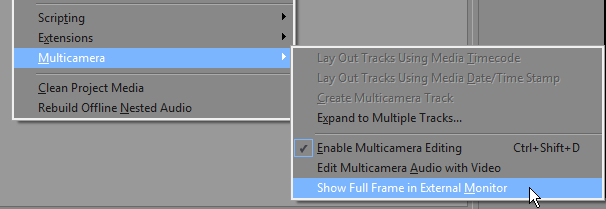
Для переключения в обычный режим, нажимаем комбинацию клавиш: Ctrl+Shift+D.



Комментариев нет:
Отправить комментарий